xmanager无法连接linux怎么办
解决方法:1、修改“/etc/X11/xdm/Xaccess”等文件的指定内容,并确保“/etc/X11/xdm/Xservers”的属性为444,“/etc/X11/xdm/Xsetup_0”的属性为755;2、利用“vi /etc/X11/xdm/xdm-config”注释掉文件中的指定内容;3、利用“/etc/init.d/iptables stop”关闭防火墙即可。

本教程操作环境:linux7.3系统、Dell G3电脑。
xmanager无法连接linux怎么办
解决方法:
Step1:
编辑/etc/X11/xdm/Xaccess,将下面的行:
#* # any host can get a login window登录后复制
改为:
* # any host can get a login window登录后复制
修改/etc/X11/gdm/gdm.conf,找到下面的信息:
[xdmcp] Enable=0 或Enable=false登录后复制
修改为:
[xdmcp] Enable=1 或Enable=true登录后复制
并确保以下信息存在:
Port=177登录后复制
修改/etc/inittab,将
id:3:initdefault:登录后复制
修改为:
id:5:initdefault:登录后复制
确保/etc/X11/xdm/Xservers的属性为444,/etc/X11/xdm/Xsetup_0的属性为755
Step2:
#vi /etc/X11/xdm/xdm-config登录后复制
在最后一行: DisplayManager.requestPort: 0 前面加!号注释掉此行。
#vi /etc/X11/xdm/Xservers登录后复制
在最后一行::0 local /usr/X11R6/bin/X 前面加#号注释掉这一行。
最后运行#xdm.这样使用xmanager等工具就可以连接Linux了!
如果想要每次启动自动启动xdm,那么请在/etc/rc.d/rc.local文件尾部加入。/etc/X11R6/bin/xdm(执行xdm的脚本,路径可能会不一致,用which xdm查找即可)
Step3:
关闭防火墙
/etc/init.d/iptables stop登录后复制
xmanager连接linux桌面教程
可视化桌面可以用vnc 和xmanager 但vnc不支持中文, 看了下网上博客千篇一律 自己解决后总结了一篇
xmanager连接linux桌面的步骤如下:
运行软件,依次点击文件、新建、Xstart会话,会弹出对话框。
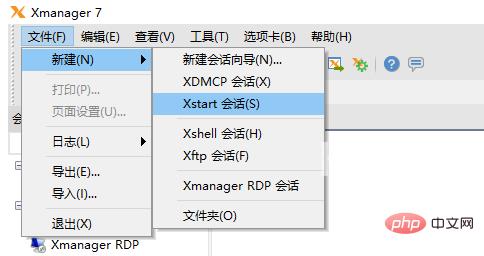
在会话属性中输入主机ip,登录服务器所需要的用户名和密码。接着在执行命令下方的文本框中输入/usr/bin/gnome-session,然后点击确定。
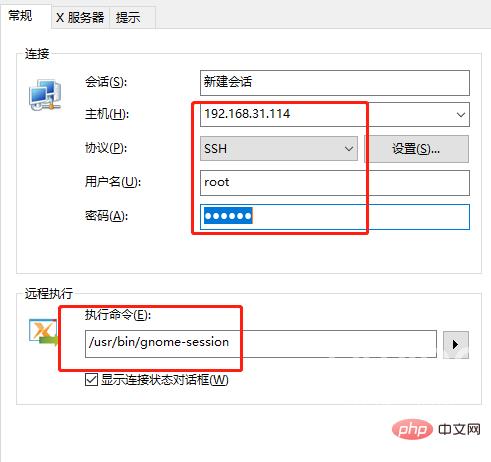
点击确定,然后在会话管理中双击刚刚新建的对话。
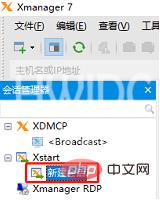
等待服务器连接和验证成功后,就可以连接到linux系统的界面了。
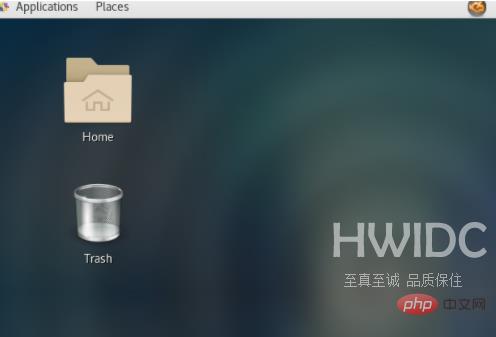
推荐学习:Linux视频教程
以上就是xmanager无法连接linux怎么办的详细内容,更多请关注海外IDC网其它相关文章!
【文章原创作者:国外高防服务器 http://www.558idc.com/shsgf.html转载请说明出处】